手机桌面服务卡片显示桌面已锁定 如何解除华为手机桌面布局锁定
日期: 来源:龙城安卓网
近年来随着智能手机的普及和功能的不断增强,手机桌面布局也逐渐成为用户个性化的一种体现,有时我们可能会意外地锁定了手机桌面布局,无法进行任何修改和调整,这无疑给我们的使用体验带来了一定的困扰。尤其对于华为手机用户而言,如何解除桌面布局锁定成为了一个备受关注的问题。在本文中我们将探讨如何解除华为手机桌面布局锁定,让用户能够自由地个性化自己的手机桌面。
如何解除华为手机桌面布局锁定
方法如下:
1.第一步进去华为手机桌面,点击设置
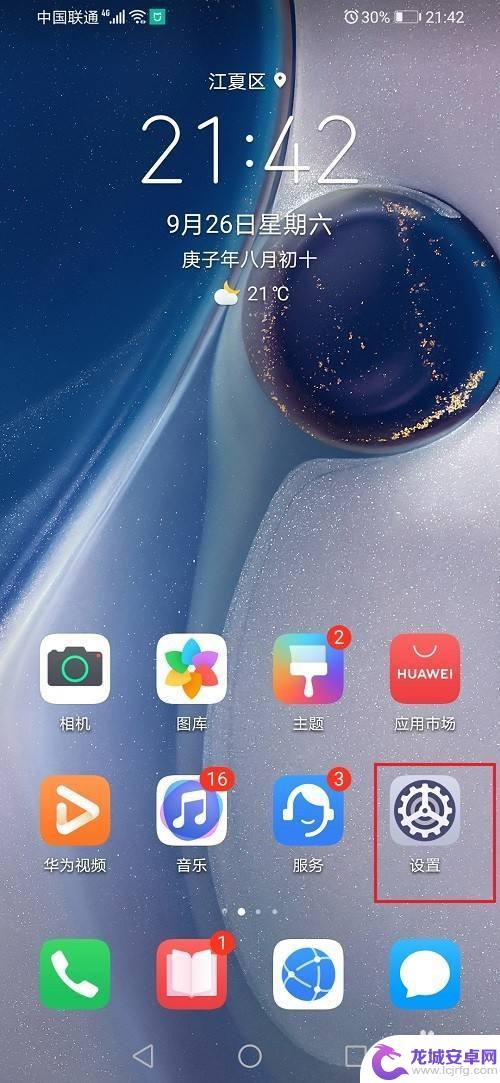
2.第二步进去华为手机设置之后,点击桌面和壁纸
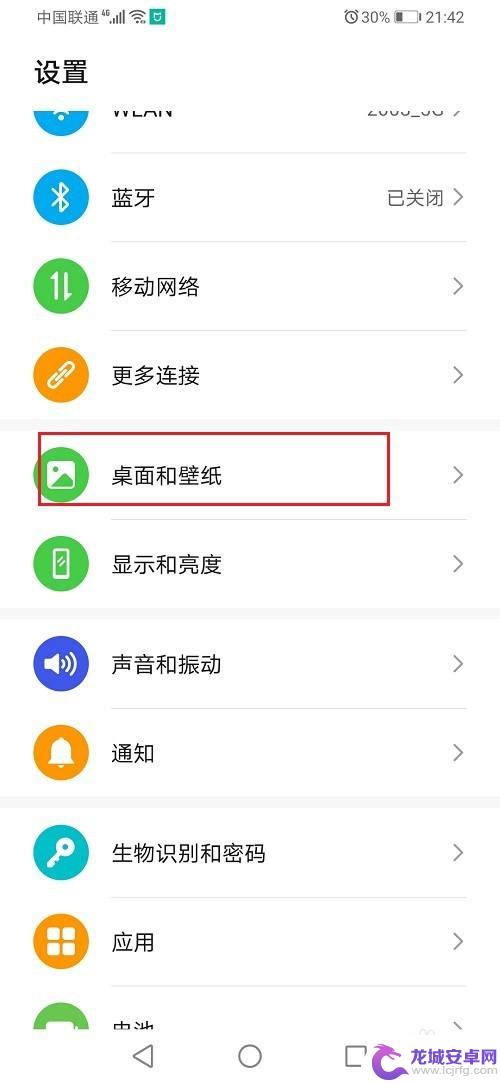
3.第三步进去桌面和壁纸之后,点击桌面设置
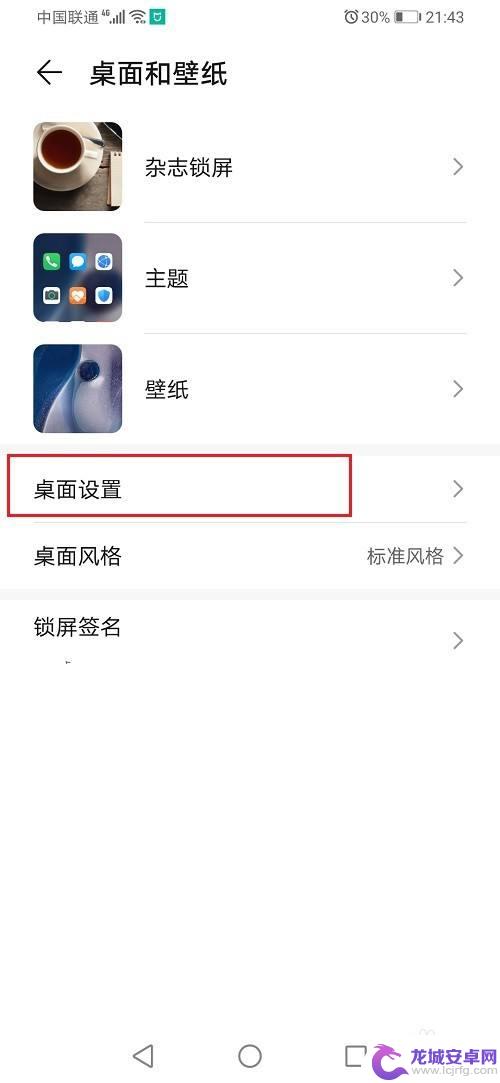
4.第四步在桌面设置中,点击关闭锁定布局
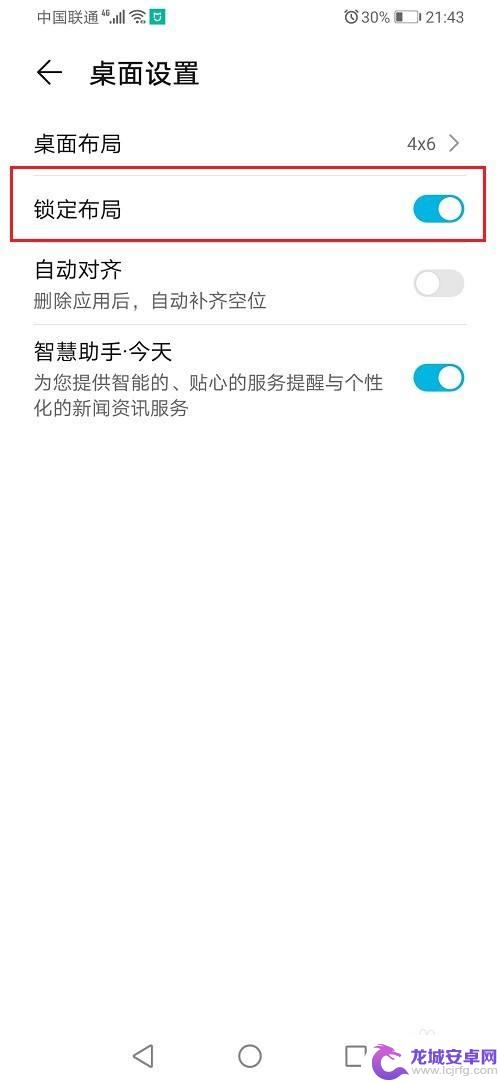
5.第五步关闭锁定布局之后,就解除华为手机桌面布局已锁定了。根据需要使用
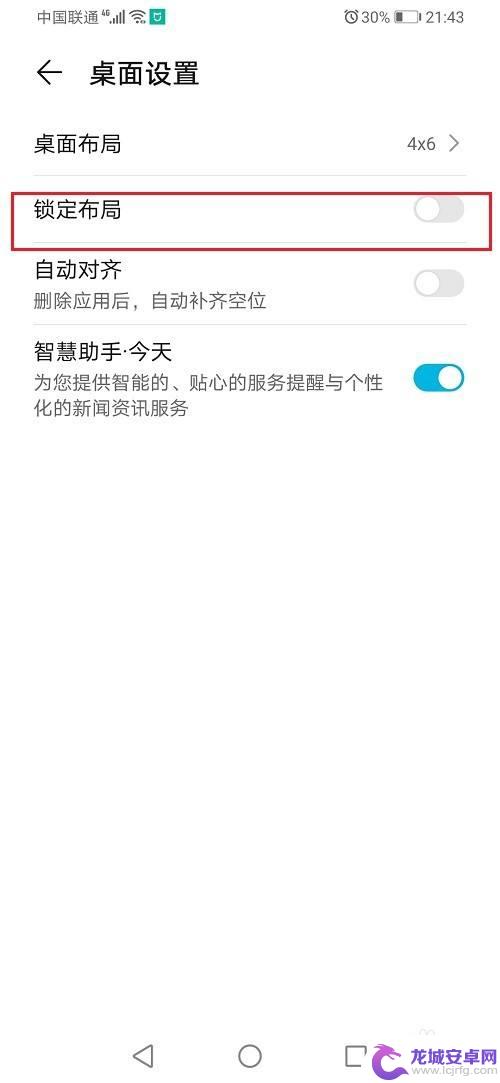
以上就是手机桌面服务卡片显示桌面已锁定的全部内容,如果还有不清楚的用户,可以参考以上小编的步骤进行操作,希望能够对大家有所帮助。












